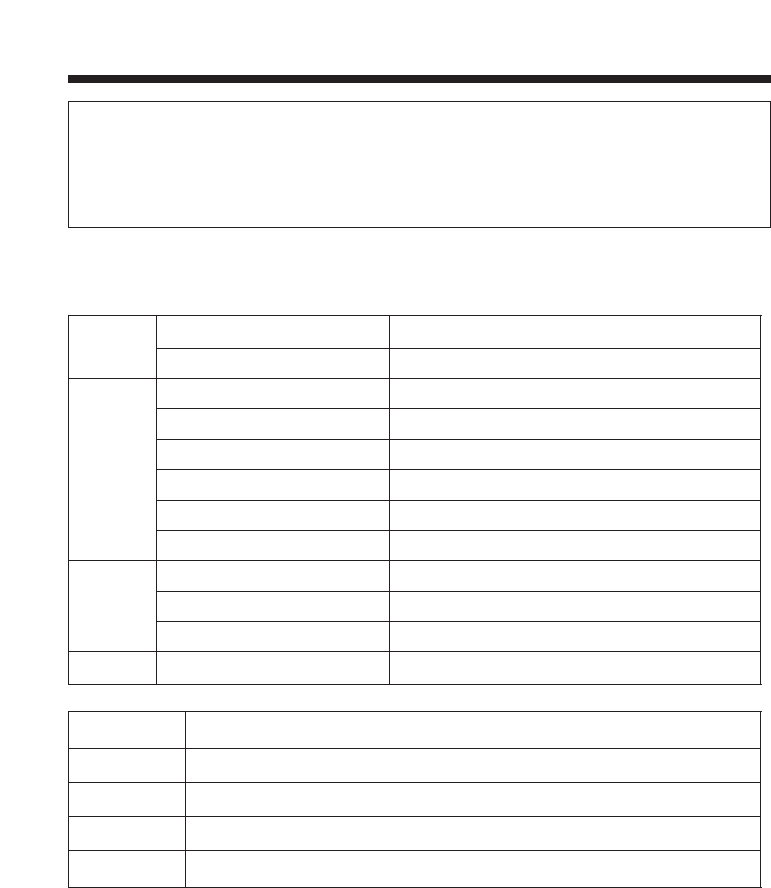24
Bediening (vervolg)
Een afbeeldingsbestand van uw pc naar a map op de projector verplaatsen:
• Open Windows® Explorer®,
• Selecteer het bestand dat u van uw pc wilt ophalen, kopieer het en plak het vervolgens in de
gewenste projectormap.
U kunt ook een bestand van de pc verplaatsen door het bestand op de pc te selecteren en vervolgens
te slepen en het neer te zetten in de gewenste map op de projector.
File
Connect Maakt verbinding met de projector
Exit Sluit de toepassing af
Edit
Copy
Kopieert het geselecteerde bestand naar het Klembord
Paste
Plakt het bestand dat opgeslagen is op het Klembord
Delete Wist het geselecteerde bestand
Modify
Verandert de naam van het geselecteerde bestand
New Folder Maakt een nieuwe map
Up Folder Opent de hoger gelegen map
View
Tool Bar Toont/verbergt de werkbalk
Status Bar Toont/verbergt de statusbalk
Refresh Vernieuwt de inhoud van de map
Help Version Information Toont versie-informatie
Functies op de werkbalk FileViewer
Copy Kopieert het geselecteerde bestand naar het Klembord
Paste Plakt het bestand dat opgeslagen is op het Klembord
Delete Wis het geselecteerde bestand
Up Folder Opent de bovenliggende map
About Toont versie-informatie